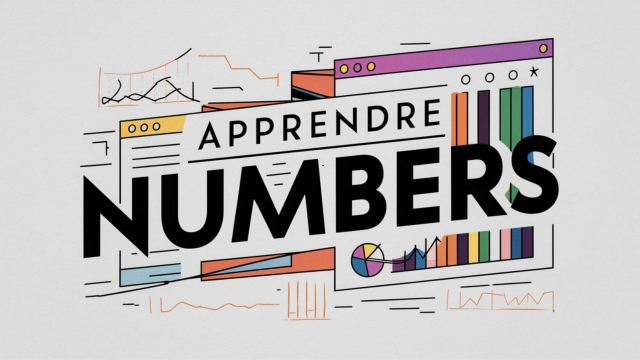Maîtriser le Style et le Formatage des Tableaux
Découvrez comment modifier le style et le formatage des tableaux pour créer des devis professionnels.
1
Feuilles de calcul (fonctions basiques)











2
Création d’un planning d’événement






3
Graphiques et formules








4
Création d'un modèle de devis







Détails de la leçon
Description de la leçon
Dans cette leçon, nous allons explorer différentes façons de personnaliser un tableau en modifiant son style et son formatage. Vous apprendrez à :
- Changer les couleurs des en-têtes et des cellules pour une meilleure présentation.
- Ajuster le nombre de colonnes et de rangs selon les besoins spécifiques de votre devis.
- Utiliser des options de formatage avancées telles que les alternances de couleurs et les contours.
- Configurer les cellules pour différents types de données (texte, nombres, devises, etc.).
En suivant ces étapes, vous pourrez créer des tableaux non seulement fonctionnels mais aussi esthétiquement agréables.
Objectifs de cette leçon
Les objectifs de cette vidéo sont de :
- Apprendre à personnaliser les couleurs et le style des tableaux.
- Savoir ajouter et supprimer des colonnes et des rangs.
- Maitriser le formatage des cellules pour divers types de données.
Prérequis pour cette leçon
Pour suivre cette vidéo, les prérequis sont :
- Connaissance de base en manipulation de tableaux.
- Compréhension des termes techniques relatifs aux tableaux (colonnes, rangs, cellules).
Métiers concernés
Les compétences acquises dans cette vidéo peuvent être appliquées dans les métiers suivants :
- Assistant de direction
- Comptable
- Gestionnaire de projet
Alternatives et ressources
En alternatives, les logiciels pouvant être utilisés comprennent :
- Microsoft Excel
- Google Sheets
- LibreOffice Calc
Questions & Réponses
Pour modifier la couleur des en-têtes, sélectionnez les cellules de l'en-tête et utilisez l'outil de couleur pour choisir la nouvelle couleur souhaitée.
L'alternance de couleurs facilite la lecture et la distinction des différentes lignes, ce qui est particulièrement utile pour les grands tableaux.
Pour ajuster la taille des colonnes, sélectionnez les lignes de division des colonnes et faites-les glisser jusqu'à atteindre la taille souhaitée.
Acheter maintenant
 Je m'abonne
Je m'abonne
Formation ajoutée au panier

Maîtrisez Numbers 2024
Formateur expert
Accès sur tous vos appareils
Fichiers de travail téléchargeables